CAD怎样快速设置标注?
设·集合小编 发布时间:2023-03-28 15:00:24 1896次最后更新:2024-03-08 11:55:25
CAD2010版作为经典的CAD版本,常用来设计图纸,在绘制图形界面需要标注一些尺寸,但有时候尺寸过大或者过小,所以CAD怎样快速设置标注呢?本次教程来为大家简单介绍介绍。
工具/软件
硬件型号:戴尔灵越15
系统版本:Windows7
所需软件:CAD2010
方法/步骤
第1步
打开CAD2010版软件
第2步
进入CAD编辑设计界面
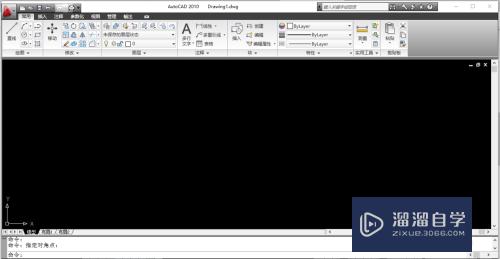
第3步
选择“注释”菜单栏
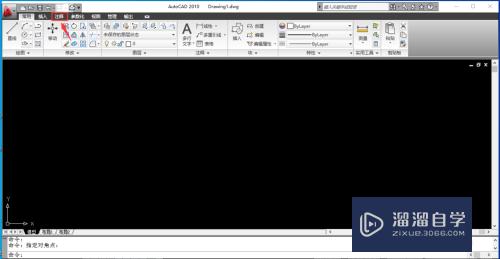
第4步
“注释”菜单栏下的“标注”工具栏的右下角的小箭头,如下图:

第5步
弹出“标注样式管理器”,可以选择不同的样式,对其内容进行修改。

第6步
弹出“修改标注样式”对话框,可以对标注的文字的外观,位置及方向等参数进行设置。
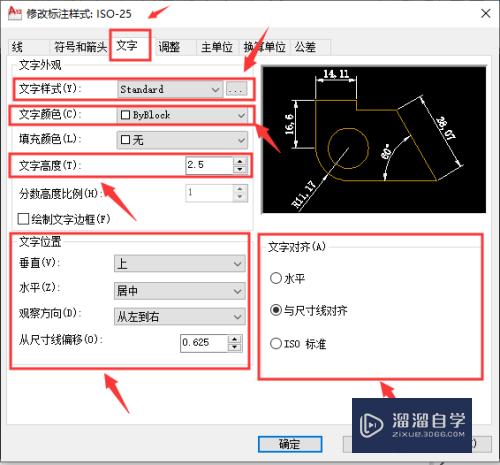
第7步
也可以“修改标注样式”对话框中,修改“符号与箭头”,“线”等属性进行设置,所有参数设置完成之后,点击“确定”
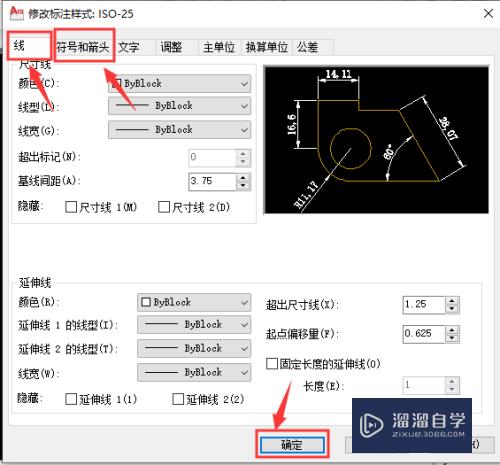
第8步
回到“标注样式管理器”,通过“预览”就可以看到效果,点击“关闭”就可以回到CAD编辑界面中。
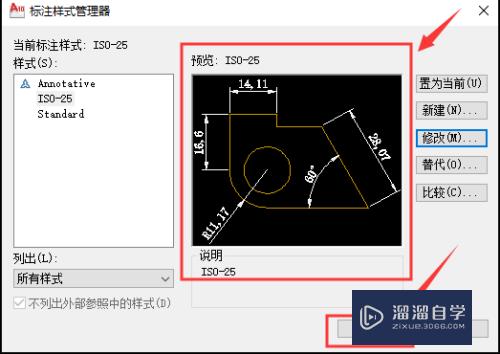
- 上一篇:CAD中的单位怎么设置?
- 下一篇:CAD怎么新建标注样式?
相关文章
广告位


评论列表